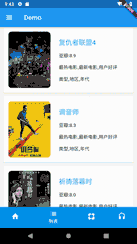Flutter ListView 请求数据与渲染
使用的是 flutter 的 dio 框架请求数据。
安装 ,在 yaml 文件中加入包名称以及版本号:
dependencies:
dio: 2.1.x #latest versionvscode 装了插件的话之间点击保存可自动安装包。
之后在需要的文件中进行引入此包:
import 'package:dio/dio.dart';实例化:
Dio dio = Dio();
官方用法示例:
void getHttp() async {
try {
Response response = await Dio().get("http://www.google.com");
print(response);
} catch (e) {
print(e);
}
}创建 ListView 组件,先创建动态组件,然后使用 ListView.builder 创建;
class ListScreen extends StatefulWidget {
const ListScreen({Key key}) : super(key: key);
_ListScreenState createState() => _ListScreenState();
}
class _ListScreenState extends State {
List mlists;
@override
void initState() {
super.initState();
}
@override
Widget build(BuildContext context) {
return ListView.builder()
}
} 定义一个 class 接收数据 ;
由于本人以前是做前端的,所以直接定义了一个数组来接收数据,结果发现是不可以的:
var mlist = [];如果就这样不定义类的话,是会报错的,所以需要定义一个类:(参考文章 Flutter笔记: 获取网络数据及渲染列表)
class Animate {
Animate({
this.additional,
this.ename,
this.jumplink,
this.jumpquery,
this.kg_pic_url,
this.name,
this.pic_6n_161,
this.searchp,
this.selpic,
this.sort,
this.statctl,
this.statlst,
});
factory Animate.fromJson(Map json) {
return Animate(
additional: json['additional'],
ename: json['ename'],
jumplink: json['jumplink'],
jumpquery: json['jumpquery'],
kg_pic_url: json['kg_pic_url'],
name: json['name'],
pic_6n_161: json['pic_6n_161'],
searchp: json['searchp'],
selpic: json['selpic'],
sort: json['sort'],
statctl: json['statctl'],
statlst: json['statlst'],
);
}
final String additional;
final String ename;
final String jumplink;
final String jumpquery;
final String kg_pic_url;
final String name;
final String pic_6n_161;
final String searchp;
final String selpic;
final String sort;
final String statctl;
final String statlst;
}
定义数据请求的函数,这里使用的是百度请求的 jsonp 数据,返回了一个函数,所以后面进行了一下处理;
Future getData(int page) async {
final String url = 'https://sp0.baidu.com/8aQDcjqpAAV3otqbppnN2DJv/api.php?resource_id=28286&from_mid=1&&format=json&ie=utf-8&oe=utf-8&query=电影&sort_key=16&sort_type=1&stat0=&stat1=&stat2=&stat3=&pn=0&rn=8&cb=cbs';
try {
var response = await dio.get(url);
var result = response.data.replaceAll('cbs(', '').replaceAll(')', '');
List res = json.decode(result)['data'][0]['result'];
setState(() {
mlists = res.map((dynamic json) => Animate.fromJson(json)).toList();
});
} catch (e) {
print(e);
}
}
} 获得数据之后,将数据加入 ListView 中就可以了,我这里的 itemBuilder 中使用 Card 组件:
return Card(
margin: const EdgeInsets.only(bottom: 10.0, left: 10.0, right: 10.0),
child: Row(
children: [
Expanded(flex: 2, child:
Container(margin: const EdgeInsets.all(15.0), child:
ClipRRect(
borderRadius: BorderRadius.circular(10.0),
child: Image.network(
'${mlists[i].kg_pic_url}',
fit: BoxFit.cover,
),
),
),
),
Expanded(flex: 3, child:
Container(margin: const EdgeInsets.only(left: 10.0), height: 150.0 ,child:
Column(
crossAxisAlignment: CrossAxisAlignment.start,
mainAxisAlignment: MainAxisAlignment.spaceAround,
children: [
Text('${mlists[i].name}',style: TextStyle(fontSize: 20.0,color: Colors.blue)),
Text('${mlists[i].additional}'),
Text('${mlists[i].sort}'),
Text('${mlists[i].statlst}'),
],
)
)
)
],
)
);} 后面又自己加了上拉加载更多的功能,效果: